Existuje jen málo frustrujících věcí, než rozmazané videozáznamy. Ať už natáčíš z jedoucího vozidla, nebo jen držíš telefon v ruce – existuje mnoho situací, kdy tvoje záznamy nejsou tak stabilní, jak bys chtěl. iMovie nabízí užitečnou funkci pro stabilizaci videa, která ti může pomoci tyto problémy vyřešit. V tomto návodu se dozvíš, jak efektivně využít stabilizaci v iMovie, aby tvoje videa byla klidnější a atraktivnější.
Hlavní poznatky
- iMovie nabízí efektivní funkci pro stabilizaci videa.
- Stabilizace může trvat různě dlouho v závislosti na kvalitě a délce videa.
- Přílišná stabilizace může negativně ovlivnit kvalitu videa, proto je důležité najít vyváženou míru.
- Korekce efektů Rolling Shutter může také pomoci zlepšit kvalitu obrazu.
Pokyny krok za krokem
Nejprve otevři iMovie a načti svůj projekt. Ujisti se, že máš video, které chceš stabilizovat, na časové ose.
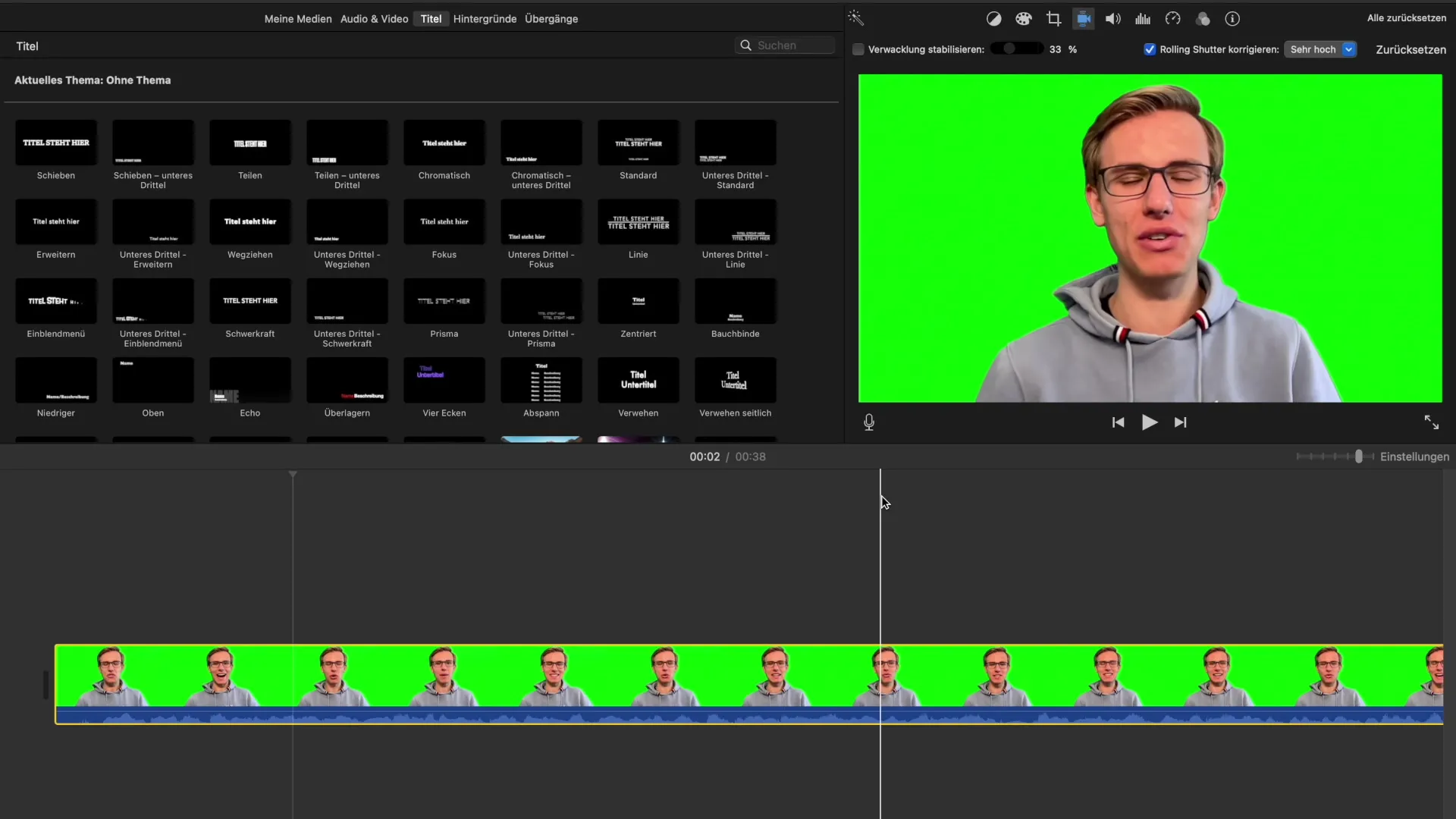
Nyní přejdi na ikonu pro stabilizaci. To je bod v menu, který ti dává možnost aktivovat nastavení stabilizace. Stačí na to kliknout a uvidíš několik dalších možností.
Jednou z nejdůležitějších možností, které máš k dispozici, je funkce „Stabilizovat rozmazání“. Když ji vybereš, iMovie zahájí proces analýzy tvého videozáznamu. Program projde celé video, aby zjistil, kde se vyskytují rozmazání, a tyto efekty vyrovná.
Je důležité zmínit, že tento proces analýzy může trvat různě dlouho v závislosti na délce a velikosti tvého souboru. Někdy to trvá jen několik sekund, zatímco v jiných případech to může trvat několik minut. To silně závisí na výkonu tvého zařízení Apple.
Až bude analýza dokončena, můžeš si výsledek prohlédnout v náhledu. Stačí spustit náhled svého videa, abys zkontroloval, zda byla stabilizace úspěšná. Může být užitečné video několikrát přehrát, abys měl jistotu, že jsi s výsledkem spokojený.
Pokud nejsi spokojený s výsledkem stabilizace, existuje posuvník, pomocí kterého můžeš upravit intenzitu stabilizace. Můžeš zvyšovat nebo snižovat v závislosti na tom, jak moc chceš zlepšit stabilitu ve videu.
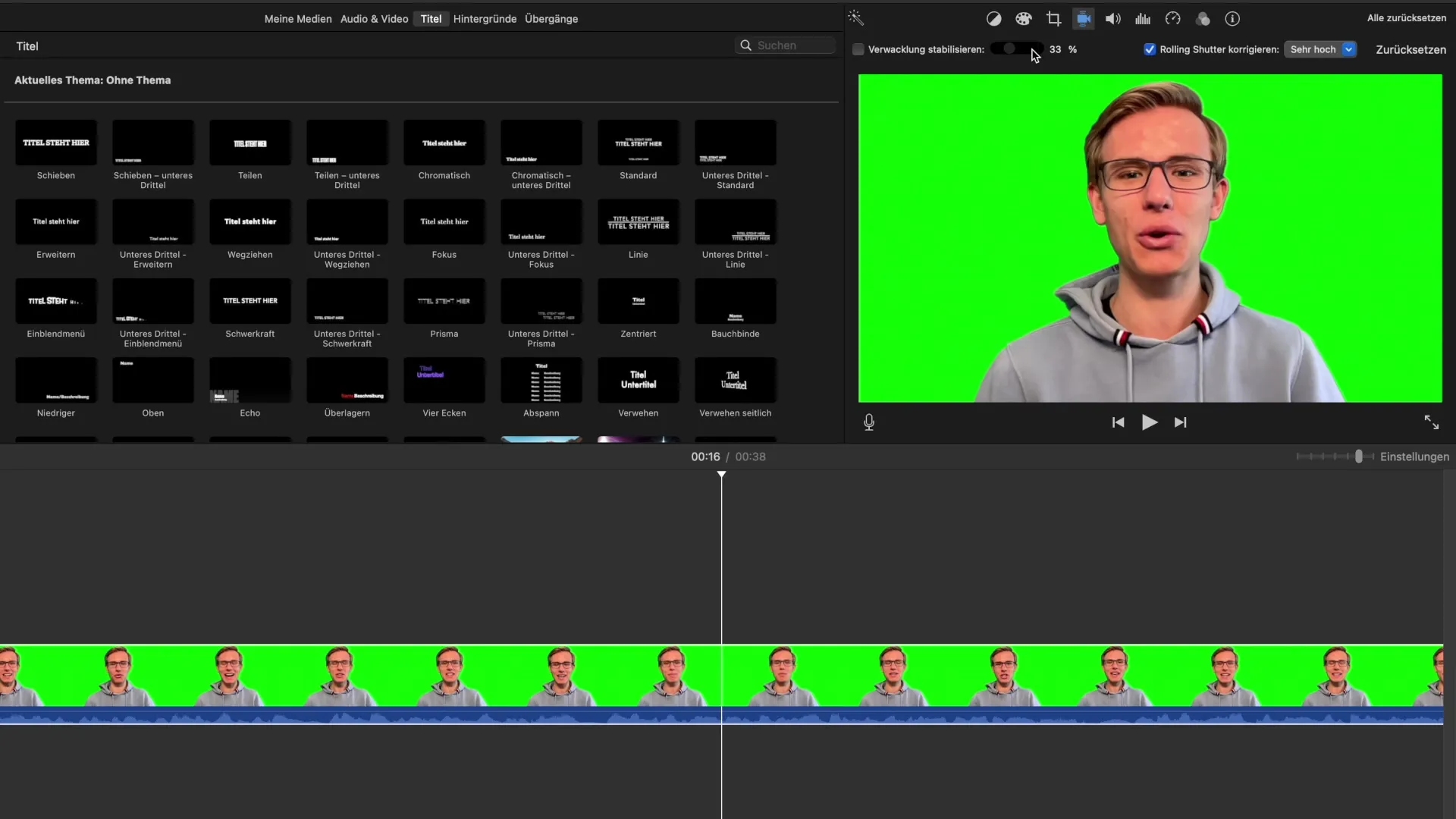
Však si dej pozor, že maximální nastavení nemusí nutně znamenat nejlepší kvalitu. Příliš vysoká stabilizace může negativně ovlivnit kvalitu videa. Proto je rozumné opatrně zkoumat, která nastavení jsou pro tvé specifické video nejvhodnější.
Dalším důležitým bodem, který najdeš v nastaveních stabilizace, je možnost korekce efektu Rolling Shutter. Tato funkce je obzvlášť relevantní, pokud natáčíš například během letu nebo máš ve videu rychlé pohyby.
Rolling Shutter označuje zkreslení, které nastává, když jsou řádky obrazu videa zachycovány různou rychlostí. iMovie ti umožňuje korigovat tento efekt v různých intenzitách – nízké, střední, vysoké nebo velmi vysoké.
Moje osobní rada pro tebe je vyzkoušet různá nastavení. Neexistuje univerzální řešení, které by vyhovovalo každému videu. Zkontroluj výsledky po každém nastavení, abys zjistil, co funguje nejlépe pro tvé specifické záznamy.
Pokud máš otázky ohledně nastavení nebo něco nefunguje, rád ti pomohu. Někdy je sdílení zkušeností s ostatními užitečné, abys neměl pocit, že se svými výzvami jsi sám.
Souhrn - Návod na zlepšení stabilizace v iMovie
Teď už znáš základy stabilizace v iMovie. S několika jednoduchými kroky můžeš výrazně zlepšit kvalitu svých videí tím, že snížíš rozmazání a stabilizuješ celkový obraz. Experimentuj s dostupnými možnostmi a najdi nastavení, která jsou pro tvá videa nejvhodnější.
Často kladené otázky
Jak aktivuji stabilizaci videa v iMovie?Klikni na ikonu stabilizace v menu a vyber „Stabilizovat rozmazání“.
Jak dlouho trvá analýza stabilizace?Doba trvání závisí na velikosti a délce videa a výkonu tvého Macu.
Ovlivňuje vysoká stabilizace kvalitu videa?Ano, příliš vysoká stabilizace může zhoršit kvalitu videa.
Co je Rolling Shutter?Rolling Shutter je efektem zkreslení, který může nastat při rychlých pohybech nebo při natáčení videa za pohybu.
Jak mohu opravit Rolling Shutter v iMovie?Korekci můžeš vybrat v nastaveních stabilizace a nastavit intenzitu.


